- ScanSnapヘルプ
- ScanSnapをお使いになる前に
- ScanSnap Homeのアイコンとメニュー
- 連携アプリケーションを選択するクイックメニュー
連携アプリケーションを選択するクイックメニュー
クイックメニューとは、原稿をスキャンするたびに連携するアプリケーションを選択できる機能です。
原稿をスキャンしたあとに表示されるクイックメニューで連携アプリケーションを選択すると、イメージデータを活用したり、アプリケーションまたはクラウドサービスと連携したりできます。
クイックメニューを使用する場合、PDF形式のイメージデータを開くためのパスワードは設定できません。
クイックメニューの画面
クイックメニューの画面の構成は、以下のとおりです。
Windows
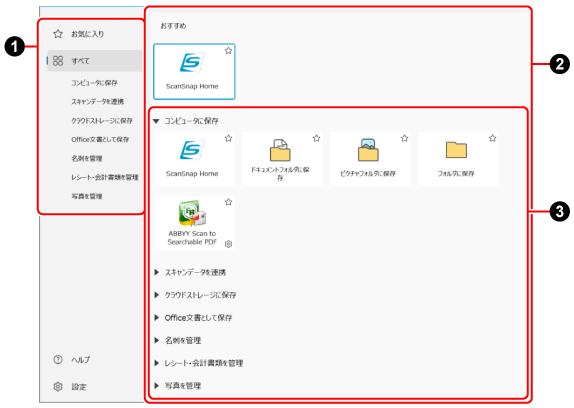
- 表示モード切り替えタブ

-
アプリケーション一覧
 に表示されるアプリケーションを切り替えます。
に表示されるアプリケーションを切り替えます。「お気に入り」モード
 が表示されたアプリケーションだけが表示されます。
が表示されたアプリケーションだけが表示されます。「すべて」モード
クイックメニューに表示可能なすべてのアプリケーションが表示されます。
グループ名
選択したグループに分類されるアプリケーションが表示されます。
- 設定
クリックすると、「お気に入り」モードで表示するアプリケーションの設定、およびクイックメニューに表示するアプリケーションの順番を変更する「クイックメニュー - 設定」画面が表示されます。
- アプリケーション一覧

-
連携できるアプリケーションの一覧が表示されます。
アプリケーション一覧では、以下の操作ができます。
アプリケーションの説明を確認する
アイコンをマウスでポイントしてください。
アプリケーションを並べ替える
順番を変更するアプリケーションのアイコンをドラッグしてください。
アプリケーションをお気に入りに設定したり、解除したりする
 または
または をクリックしてください。
をクリックしてください。アプリケーションの設定を変更する画面を表示する
 をクリックしてください。
をクリックしてください。
- おすすめ
原稿種別や連携するアプリケーションの選択結果によって、おすすめするアプリケーションが最大4個まで表示されます。
- グループ一覧

-
クイックメニューの表示モードが「すべて」モードの場合、アプリケーション一覧に表示されるアプリケーションは、グループで分類されます。グループ名は、アプリケーションが含まれるグループだけが表示されます。
グループ名の
 をクリックすると、グループに含まれるすべてのアプリケーションが表示されます。
をクリックすると、グループに含まれるすべてのアプリケーションが表示されます。
- 追加アプリケーション
-
任意に追加したアプリケーションが表示されます。
- コンピュータに保存
-
スキャンした原稿のイメージデータを、ローカルフォルダーに保存するアプリケーションが表示されます。
- スキャンデータを連携
-
スキャンした原稿のイメージデータを、保存する前に確認できるアプリケーションが表示されます。
ドラッグ&ドロップで、イメージデータを保存先やアプリケーションに連携する場合、原稿をスキャンするときに使用したプロファイルに設定されている保存先にも、イメージデータが保存されます。
イメージデータの保存先は、「プロファイル編集」画面の「管理」の「保存先」で設定できます。
- クラウドストレージに保存
-
スキャンした原稿のイメージデータを、クラウドストレージサービスに保存するアプリケーションが表示されます。
クラウドストレージサービスに連携する方法は、ScanSnapアカウントを利用できる地域でScanSnapを使用しているかどうかによって異なります。
対象地域の詳細は、こちらを参照してください。
ScanSnapアカウントを利用できる地域の場合
ScanSnap Cloudと連携できるクラウドストレージサービスに、ScanSnap Cloudサーバーを経由してイメージデータが保存されます。
連携できるクラウドサービスは、こちらを参照してください。
ScanSnap Cloudと連携できないクラウドストレージサービスの場合は、コンピューターにクライアントアプリケーションをインストールしてから、クラウドストレージサービスと連携してください。
ScanSnapアカウントを利用できない地域の場合
コンピューターにインストール済みのクライアントアプリケーションが使用可能な場合に、クライアントアプリケーションを経由してイメージデータが保存されます。
連携できるクラウドストレージサービスは、クラウドサービスに連携する方法の違いを参照してください。
ヒントソーシャルアカウントを使用してScanSnapアカウントにサインインしている場合でも、クライアントアプリケーションからクラウドサービスにサインインする必要があります。
- Office文書として保存
-
ABBYY FineReader for ScanSnapがインストールされている場合に表示されます。
スキャンした原稿のイメージデータを、Word文書、Excel文書、またはPowerPoint文書に変換するアプリケーションが表示されます。
スキャンした原稿の内容に合わせて、変換する文書の形式を選択すると、変換後の再現性が高くなります。
ヒントアプリケーションの設定画面での設定に関係なく、保存先のフォルダーには変換されたWord文書、Excel文書、またはPowerPoint文書と共に、同じファイル名のPDFファイルが保存されます。
以下のグループ名は、ScanSnapアカウントを利用できる地域で、ScanSnapを使用している場合に表示されます。
対象地域の詳細は、こちらを参照してください。
- 名刺を管理
-
スキャンした名刺の情報を、名刺を管理するクラウドサービスに保存するアプリケーションが表示されます。
- レシート・会計書類を管理
-
スキャンしたレシートや領収書などの情報を、クラウド会計サービスに保存するアプリケーションが表示されます。
- 写真を管理
-
スキャンした写真のイメージデータを、写真画像を管理するクラウドサービスに保存するアプリケーションが表示されます。
macOS
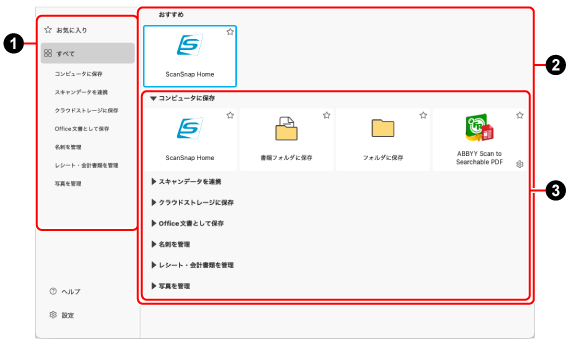
- 表示モード切り替えタブ

-
アプリケーション一覧
 に表示されるアプリケーションを切り替えます。
に表示されるアプリケーションを切り替えます。「お気に入り」モード
 が表示されたアプリケーションだけが表示されます。
が表示されたアプリケーションだけが表示されます。「すべて」モード
クイックメニューに表示可能なすべてのアプリケーションが表示されます。
グループ名
選択したグループに分類されるアプリケーションが表示されます。
- 設定
クリックすると、「お気に入り」モードで表示するアプリケーションの設定、およびクイックメニューに表示するアプリケーションの順番を変更する「クイックメニュー - 設定」画面が表示されます。
- アプリケーション一覧

-
連携できるアプリケーションの一覧が表示されます。
アプリケーション一覧では、以下の操作ができます。
アプリケーションの説明を確認する
アイコンをマウスでポイントしてください。
アプリケーションを並べ替える
順番を変更するアプリケーションのアイコンをドラッグしてください。
アプリケーションをお気に入りに設定したり、解除したりする
 または
または をクリックしてください。
をクリックしてください。アプリケーションの設定を変更する画面を表示する
 をクリックしてください。
をクリックしてください。
- おすすめ
原稿種別や連携するアプリケーションの選択結果によって、おすすめするアプリケーションが最大4個まで表示されます。
- グループ一覧

-
クイックメニューの表示モードが「すべて」モードの場合、アプリケーション一覧に表示されるアプリケーションは、グループで分類されます。グループ名は、アプリケーションが含まれるグループだけが表示されます。
グループ名の
 をクリックすると、グループに含まれるすべてのアプリケーションが表示されます。
をクリックすると、グループに含まれるすべてのアプリケーションが表示されます。
- 追加アプリケーション
-
任意に追加したアプリケーションが表示されます。
- コンピュータに保存
-
スキャンした原稿のイメージデータを、ローカルフォルダーに保存するアプリケーションが表示されます。
- スキャンデータを連携
-
スキャンした原稿のイメージデータを、保存する前に確認できるアプリケーションが表示されます。
ドラッグ&ドロップで、イメージデータを保存先やアプリケーションに連携する場合、原稿をスキャンするときに使用したプロファイルに設定されている保存先にも、イメージデータが保存されます。
イメージデータの保存先は、「プロファイル編集」画面の「管理」の「保存先」で設定できます。
- クラウドストレージに保存
-
スキャンした原稿のイメージデータを、クラウドストレージサービスに保存するアプリケーションが表示されます。
クラウドストレージサービスに連携する方法は、ScanSnapアカウントを利用できる地域でScanSnapを使用しているかどうかによって異なります。
対象地域の詳細は、こちらを参照してください。
ScanSnapアカウントを利用できる地域の場合
ScanSnap Cloudと連携できるクラウドストレージサービスに、ScanSnap Cloudサーバーを経由してイメージデータが保存されます。
連携できるクラウドサービスは、こちらを参照してください。
ScanSnap Cloudと連携できないクラウドストレージサービスの場合は、コンピューターにクライアントアプリケーションをインストールしてから、クラウドストレージサービスと連携してください。
ScanSnapアカウントを利用できない地域の場合
コンピューターにインストール済みのクライアントアプリケーションが使用可能な場合に、クライアントアプリケーションを経由してイメージデータが保存されます。
連携できるクラウドストレージサービスは、クラウドサービスに連携する方法の違いを参照してください。
ヒントソーシャルアカウントを使用してScanSnapアカウントにサインインしている場合でも、クライアントアプリケーションからクラウドサービスにサインインする必要があります。
- Office文書として保存
-
ABBYY FineReader for ScanSnapがインストールされている場合に表示されます。
スキャンした原稿のイメージデータを、Word文書、Excel文書、またはPowerPoint文書に変換するアプリケーションが表示されます。
スキャンした原稿の内容に合わせて、変換する文書の形式を選択すると、変換後の再現性が高くなります。
ヒントアプリケーションの設定画面での設定に関係なく、保存先のフォルダーには変換されたWord文書、Excel文書、またはPowerPoint文書と共に、同じファイル名のPDFファイルが保存されます。
以下のグループ名は、ScanSnapアカウントを利用できる地域で、ScanSnapを使用している場合に表示されます。
対象地域の詳細は、こちらを参照してください。
- 名刺を管理
-
スキャンした名刺の情報を、名刺を管理するクラウドサービスに保存するアプリケーションが表示されます。
- レシート・会計書類を管理
-
スキャンしたレシートや領収書などの情報を、クラウド会計サービスに保存するアプリケーションが表示されます。
- 写真を管理
-
スキャンした写真のイメージデータを、写真画像を管理するクラウドサービスに保存するアプリケーションが表示されます。
クイックメニューを使用するには
クイックメニューを使用するには、クイックメニューに連携するプロファイルを選択して原稿をスキャンします。
クイックメニューに連携するプロファイルは、以下のどれかの方法で作成してください。
- クイックメニューを使用するプロファイルを新しく作成する
-
クイックメニューに連携するプロファイルをプロファイルリストに追加する場合は、ScanSnap Homeで新しいプロファイルを作成してください。プロファイルを作成するときに使用するテンプレートプロファイルは「クイックメニュー」を選択してください。
- 既存のプロファイルを編集してクイックメニューを使用する
-
すでに使用しているプロファイルの設定を変更して、原稿をスキャンしたあとにクイックメニューを表示したい場合は、「プロファイル編集」画面で「連携アプリケーション」に「クイックメニュー」を設定してください。
- ScanSnap Managerの読み取り設定をプロファイルとして移行する
-
ScanSnap Managerでクイックメニューを使⽤していた場合、読み取り設定をプロファイルとして移行すると、クイックメニューを使⽤するプロファイルが⾃動的に作成されます。
クイックメニューの表示を変更するには
クイックメニューの「設定」をクリックすると表示される「クイックメニュー - 設定」画面で、クイックメニューに表示されるアプリケーションの設定を変更できます。
Windows
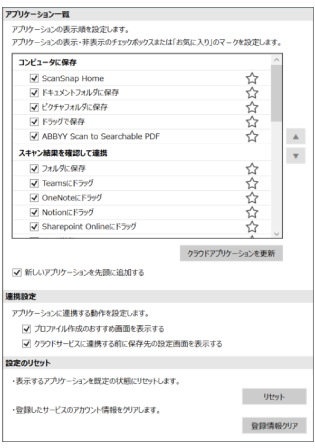
- アプリケーション一覧
-
クイックメニューに表示されるアプリケーションが表示されます。
以下のアプリケーションの設定を変更できます。
アイコンを非表示にする
アプリケーション名のチェックボックスのチェックを外します。
お気に入りに設定する
アプリケーション名の
 をクリックして
をクリックして に切り替えます。
に切り替えます。
![[上へ]ボタン](../common/../images/common/QM_button_up_ix2500.png) /
/![[下へ]ボタン](../common/../images/common/QM_button_down_ix2500.png)
-
アプリケーション一覧でアプリケーション名を選択してからボタンをクリックして移動すると、クイックメニューに表示されるアプリケーションの順番を変更できます。
移動できないアプリケーションは、グレーアウトされます。
- [クラウドアプリケーションを更新]ボタン
クイックメニューに表示するクラウドサービスを更新します。
- 「新しいアプリケーションを先頭に追加する」チェックボックス
チェックを付けると、クイックメニューに新しいアプリケーションを追加する場合に、クイックメニューの先頭に追加できます。チェックを外した場合、新しいアプリケーションはクイックメニューの末尾に追加されます。
- 連携設定
-
- 「プロファイル作成のおすすめ画面を表示する」チェックボックス
チェックを付けると、クイックメニューからアプリケーションに連携した履歴に基づいて、プロファイルの作成を提案する通知が表示されます。
- 「クラウドサービスに連携する前に保存先の設定画面を表示する」チェックボックス
チェックを付けると、クラウドサービスに連携する前に、イメージデータの保存先を設定する画面が表示されます。
- 「クラウドサービスに連携後にスキャンしたデータを削除する」チェックボックス
チェックを付けると、クラウドサービスに連携したあとに、原稿をスキャンするときに使用したプロファイルに設定されている保存先から、イメージデータを削除します。
- 設定のリセット
-
- [リセット]ボタン
-
クイックメニューに表示するアプリケーションの設定を、デフォルトの状態に戻します。
なお、追加したアプリケーションは削除されません。
- [登録情報クリア]ボタン
-
登録したクラウドサービスのアカウント情報をクリアします。
macOS
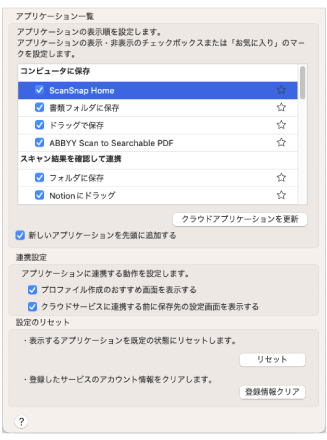
- アプリケーション一覧
-
クイックメニューに表示されるアプリケーションが表示されます。
以下のアプリケーションの設定を変更できます。
アイコンの順番を変更する
アプリケーション名をドラッグ&ドロップして移動します。
アイコンを非表示にする
アプリケーション名のチェックボックスのチェックを外します。
お気に入りに設定する
アプリケーション名の
 をクリックして
をクリックして に切り替えます。
に切り替えます。
- [クラウドアプリケーションを更新]ボタン
クイックメニューに表示するクラウドサービスを更新します。
- 「新しいアプリケーションを先頭に追加する」チェックボックス
チェックを付けると、クイックメニューに新しいアプリケーションを追加する場合に、クイックメニューの先頭に追加できます。チェックを外した場合、新しいアプリケーションはクイックメニューの末尾に追加されます。
- 連携設定
-
- 「プロファイル作成のおすすめ画面を表示する」チェックボックス
チェックを付けると、クイックメニューからアプリケーションに連携した履歴に基づいて、プロファイルの作成を提案する通知が表示されます。
- 「クラウドサービスに連携する前に保存先の設定画面を表示する」チェックボックス
チェックを付けると、クラウドサービスに連携する前に、イメージデータの保存先を設定する画面が表示されます。
- 「クラウドサービスに連携後にスキャンしたデータを削除する」チェックボックス
チェックを付けると、クラウドサービスに連携したあとに、原稿をスキャンするときに使用したプロファイルに設定されている保存先から、イメージデータを削除します。
- 設定のリセット
-
- [リセット]ボタン
-
クイックメニューに表示するアプリケーションの設定を、デフォルトの状態に戻します。
なお、追加したアプリケーションは削除されません。
- [登録情報クリア]ボタン
-
登録したクラウドサービスのアカウント情報をクリアします。
関連項目
- 新しいプロファイルを作成する
- プロファイルの設定を変更する
- 基本のスキャン方法(クイックメニュー)
- 原稿をスキャンしたあとにイメージデータの保存先や連携するアプリケーションを選択する
- スキャンした原稿のイメージデータを編集する
- スキャンした原稿のイメージデータを編集する
- スキャンした原稿のイメージデータを編集する
- スキャンした原稿のイメージデータを編集する
- スキャンした原稿のイメージデータを編集する
- スキャンした原稿のイメージデータを編集する
- スキャンした原稿のイメージデータを編集する
- スキャンした原稿のイメージデータを編集する
- スキャンした原稿のイメージデータを編集する
- スキャンした原稿のイメージデータを編集する